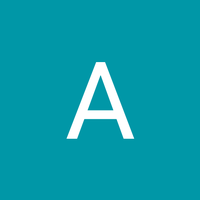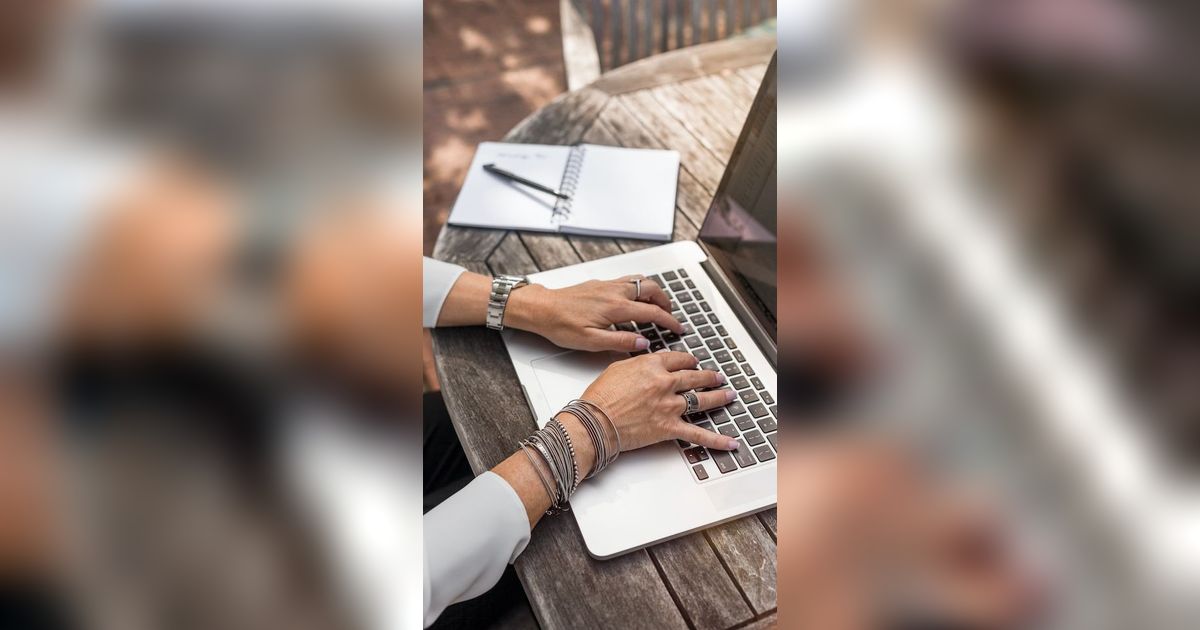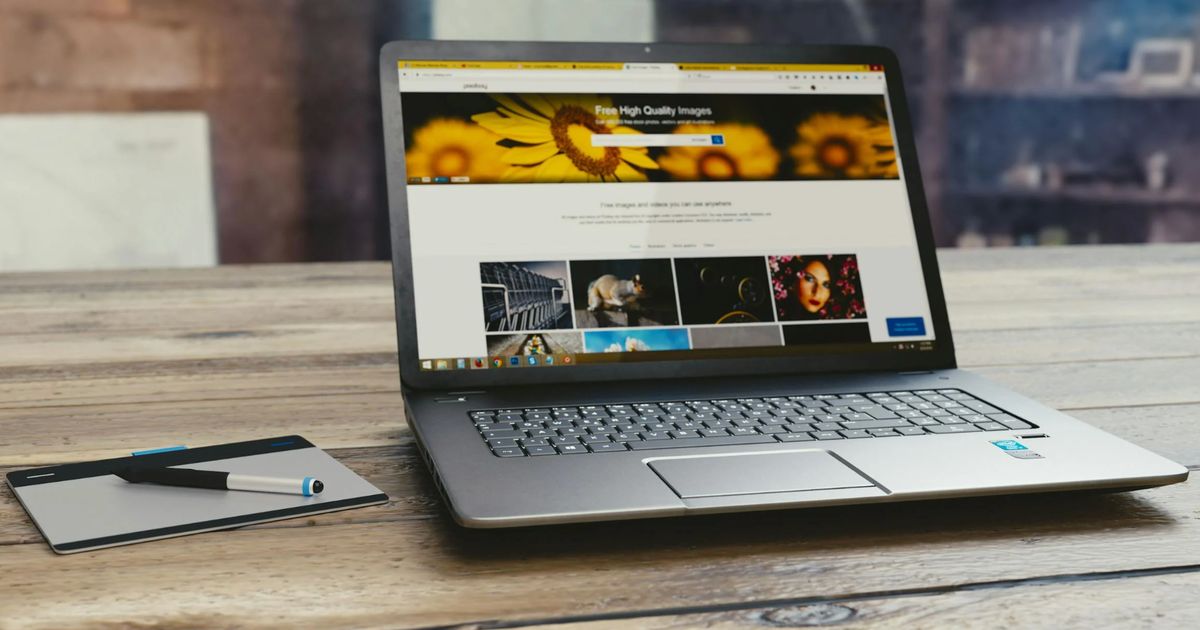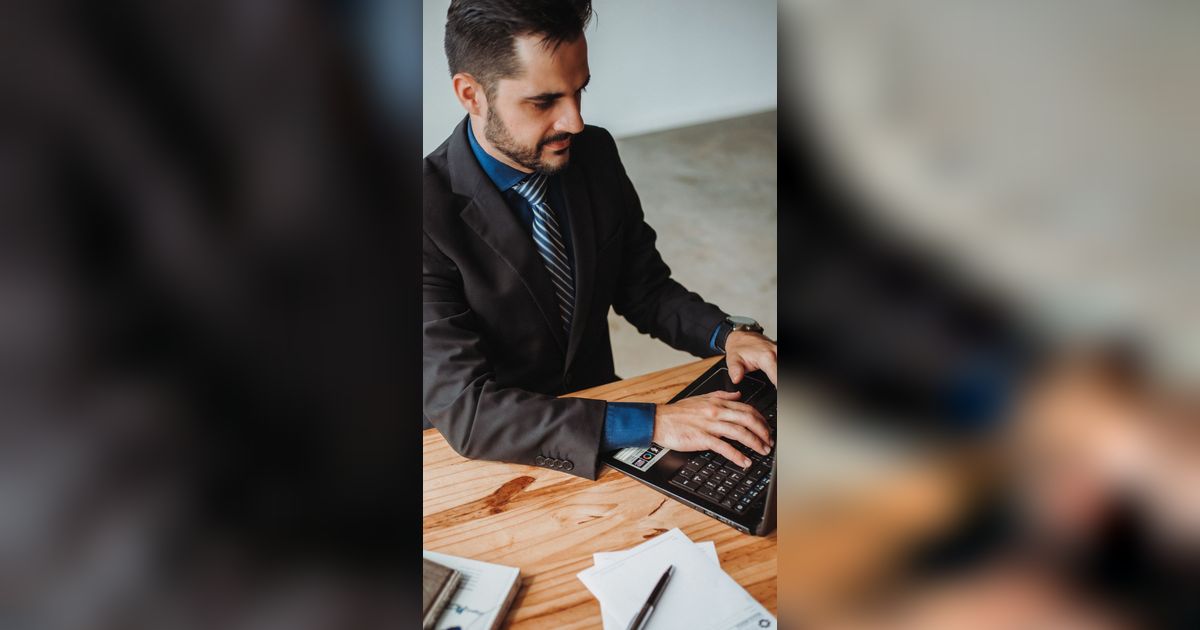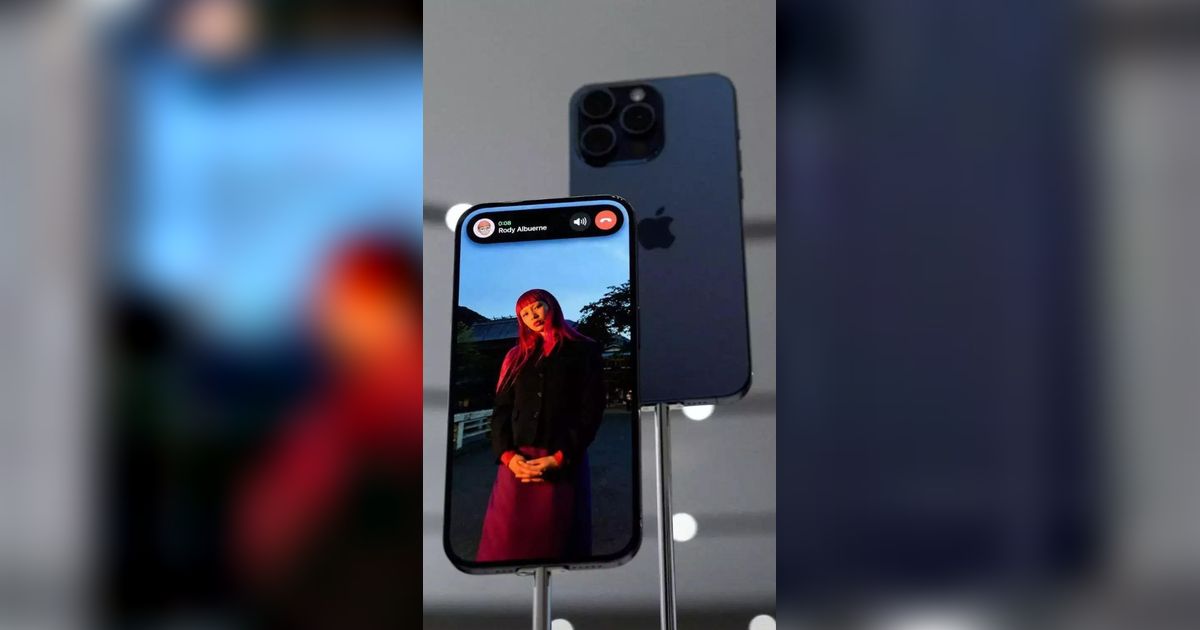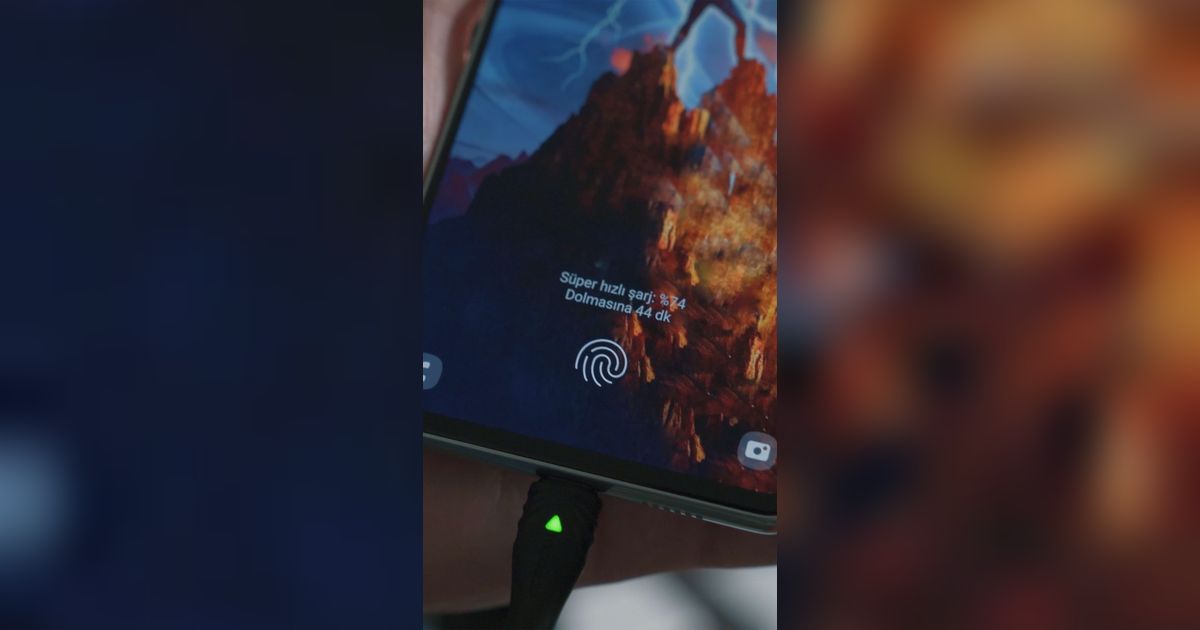Cara Memperbaiki Keyboard Laptop, Mudah Dipraktikkan
Cara memperbaiki dan membersihkan keyboard laptop sebenarnya cukup mudah dilakukan.

Jangan bingung saat ketikan Anda ternyata tidak muncul di layar. Coba cara berikut untuk memperbaikinya.

Cara Memperbaiki Keyboard Laptop, Mudah Dipraktikkan
Keyboard laptop adalah salah satu komponen kritis yang memungkinkan Anda berinteraksi dengan perangkat secara efisien. Namun, seringkali Anda mengabaikan perawatannya, hingga akhirnya keyboard menjadi kotor, rusak, atau berfungsi tidak maksimal. Oleh karena itu, penting bagi Anda untuk memahami cara memperbaiki dan membersihkan keyboard laptop dengan benar. Dengan mengikuti cara memperbaiki ini, Anda dapat membantu memperpanjang umur keyboard laptop dan memastikan kinerjanya tetap optimal.
-
Bagaimana cara membersihkan keyboard laptop? Bersihkan keyboard secara rutin dengan menggunakan kuas kecil atau semprotan udara untuk menghilangkan debu dan kotoran.
-
Bagaimana cara mengatasi keyboard laptop yang terkena virus? Untuk mengatasi masalah ini, Anda dapat mencoba menginstal ulang driver keyboard, memeriksa pembaruan perangkat lunak, atau menjalankan pemindaian antivirus.
-
Bagaimana cara mengembalikan fungsi keyboard laptop ke pengaturan default? Caranya adalah dengan melakukan perubahan pada pengaturan bahasa.
-
Apa tanda-tanda keyboard laptop tidak berfungsi dengan benar? Berikut tanda-tanda keyboard laptop tidak berfungsi dengan benar, antara lain:1. Beberapa tombol tidak berfungsiSalah satu tanda-tanda keyboard laptop tidak berfungsi dengan baik adalah beberapa tombol tidak berfungsi. Jika laptop Anda mengalami kondisi ini, hal tersebut bisa berlanjut ke tombol lain.
-
Kenapa keyboard laptop tidak berfungsi karena debu? Debu dan kotoran dapat mengganggu kontak antara tombol keyboard, dan papan sirkuit di bawahnya.
-
Kenapa laptop butuh dirawat? Hanya saja laptop ini juga perlu dirawat, agar dapat digunakan dalam jangka waktu yang lama.

Cara Memperbaiki Keyboard Laptop
Ada beberapa cara yang bisa Anda coba untuk memperbaiki keyboard laptop yang tidak berfungsi, tergantung pada penyebab masalahnya. Berikut beberapa langkah yang bisa Anda ikuti:
• Pastikan keyboard laptop tidak terkunci atau terkena fitur seperti Num Lock, Sticky Keys, atau Filter Keys. Anda bisa mengecek dan menonaktifkan fitur-fitur ini di menu Settings > Ease of Access > Keyboard di Windows 10. • Perbarui atau instal ulang driver keyboard laptop melalui Device Manager. Anda bisa mengakses Device Manager dengan klik kanan pada logo Windows di taskbar dan pilih Control Panel > Hardware and Sound > Device Manager. Kemudian, klik kanan pada submenu Keyboard dan pilih Update Driver atau Uninstall Device.
• Bersihkan keyboard laptop dari debu, kotoran, atau benda asing yang mungkin menyumbat atau mengganggu tombol-tombolnya. Anda bisa menggunakan udara tekan, sikat halus, atau kain lembap dengan alkohol untuk membersihkan keyboard. • Lakukan system restore untuk mengembalikan kondisi laptop Anda ke waktu sebelum keyboard bermasalah. Anda bisa melakukan system restore dengan membuka menu Start dan ketik Recovery. Kemudian, pilih Open System Restore dan ikuti instruksi yang muncul.
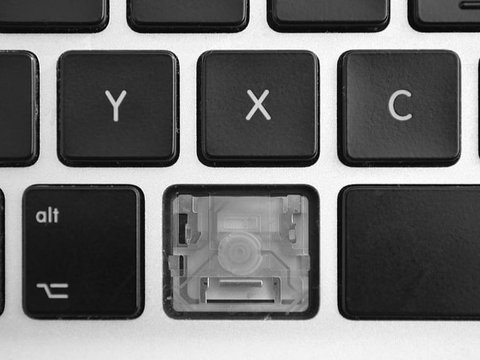
• Jika langkah-langkah di atas tidak berhasil, kemungkinan keyboard laptop Anda mengalami kerusakan fisik yang memerlukan penggantian atau perbaikan oleh teknisi profesional.
Membersihkan Keyboard
Selain memperbaiki keyboard, Anda juga harus tahu bagaimana cara membersihkan perangkat keras ini. Untuk membersihkan keyboard laptop, Anda bisa mengikuti beberapa cara berikut ini: • Gunakan vakum tangan dengan sikat kecil untuk menyedot debu dan kotoran yang menumpuk di antara dan di bawah tombol.
• Gunakan kain mikrofiber yang dibasahi sedikit dengan alkohol isopropil untuk mengelap setiap tombol secara hati-hati. Anda juga bisa menggunakan kapas yang dibasahi alkohol untuk membersihkan bagian-bagian yang sulit dijangkau. • Jangan gunakan cairan, sabun, atau pembersih lainnya pada keyboard laptop, karena bisa merusak komponen di dalamnya. • Jika Anda menumpahkan cairan pada keyboard laptop, segera matikan dan lepaskan baterainya. Kemudian, lap dengan kain kering dan bawa ke teknisi profesional untuk perbaikan.
Cara Mencegah Keyboard Rusak
Jangan hanya memperbaiki, Anda juga harus mencegah agar keyboard tidak sampai rusak. Untuk mencegah keyboard laptop rusak, Anda bisa mengikuti beberapa tips berikut ini: • Jangan menekan tombol-tombol terlalu keras atau berulang-ulang, karena bisa menyebabkan aus atau patah.

• Jangan makan atau minum di dekat laptop, karena bisa menyebabkan tumpahan yang merusak keyboard. • Jangan menyimpan benda-benda berat atau tajam di atas laptop, karena bisa menekan atau menggores keyboard.

• Jangan menyimpan laptop di tempat yang terlalu panas, lembap, atau berdebu, karena bisa memengaruhi kinerja keyboard. • Jangan membuka atau memodifikasi keyboard tanpa bantuan teknisi profesional, karena bisa merusak garansi atau komponen lainnya.